Aquellos que acaban de instalar Ubuntu 17.10 y al intentar abrir "Software de Ubuntu" puede aparecer "No se pueden descargar las actualizaciones de las extensiones.gnomo.org "error. Este problema puede ocurrir incluso con una instalación nueva. En la guía de hoy, le mostraremos cómo corregir el error para que pueda instalar aplicaciones desde el centro de software de Ubuntu.
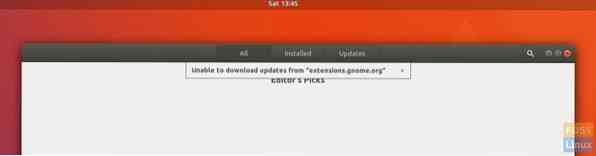
El problema suele ocurrir cuando Ubuntu se instala sin descargar las actualizaciones en el proceso de configuración inicial. Recuerde este cuadro de diálogo cuando le preguntó si desea incluir actualizaciones y los controladores y códec de terceros durante la instalación? Si elige no aplicar actualizaciones, es casi seguro que ocurra el problema de carga del software de Ubuntu.
Solucionar el problema de carga del Centro de software de Ubuntu
Paso 1: asegúrese de que su PC esté conectada a Internet.
Paso 2: Inicie 'Terminal' desde 'Actividades'
Paso 3: Ingrese los siguientes comandos uno a la vez:
sudo apt-get update
sudo apt-get upgrade
Paso 4: Después de instalar las actualizaciones, continúe y cierre la Terminal e inicie 'Software de Ubuntu' desde la barra de favoritos.
Paso 5: Ahora debería ver un comentario "El software de Ubuntu debe reiniciarse para usar nuevos complementos". Continúe y haga clic en "Reiniciar ahora". No se preocupe, no reinicia la computadora, solo recarga el software de Ubuntu.

Paso 6: espere un momento hasta que Ubuntu obtenga imágenes y detalles en línea. Su Centro de software de Ubuntu debería estar cargando.
¿Funcionó para ti?? Para la mayoría de los usuarios, el problema ya debería resolverse. Por alguna razón, si aún no se ha resuelto, intente reinstalar el software gnome. Siga los pasos 7 y 8.
Paso 7: Ejecute el siguiente comando para eliminar el software gnome.
sudo apt-get autoremove gnome-software
Paso 8: use este comando para reinstalar el software gnome.
sudo apt-get install gnome-software
Háganos saber sus comentarios en los comentarios a continuación.
 Phenquestions
Phenquestions



